そもそも「Homebrew Cask」とは?
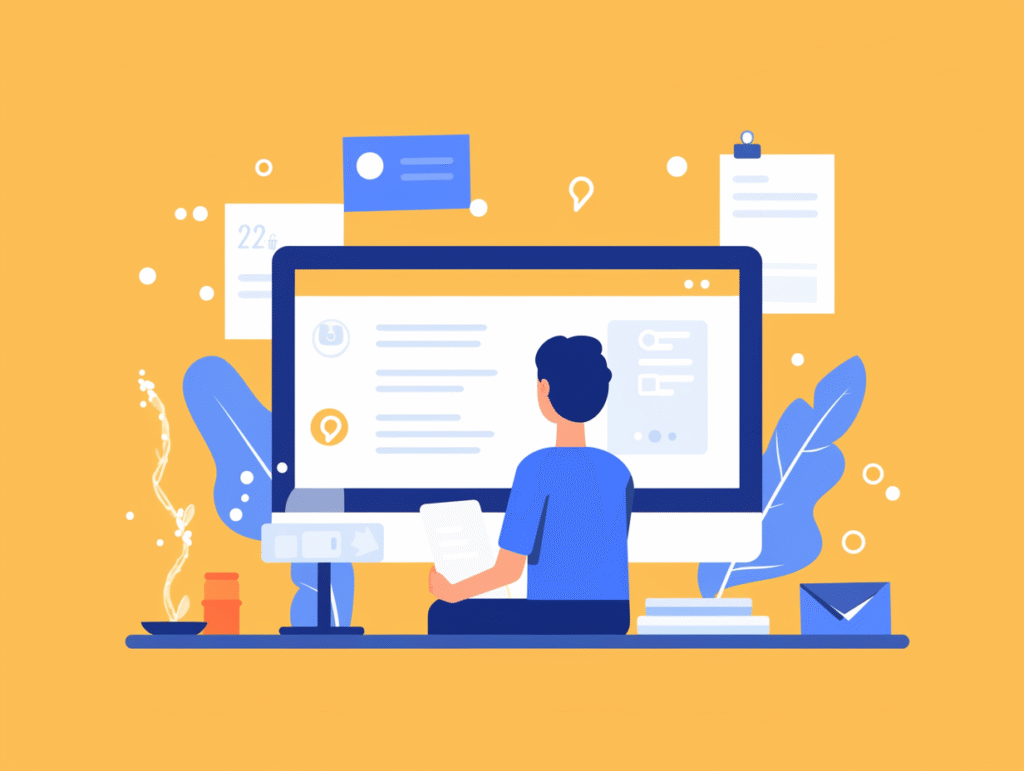
Homebrew Caskは、MacのGUIアプリケーションをコマンドラインから簡単にインストールできる拡張機能です。
通常なら公式サイトからダウンロードして、アプリケーションフォルダにドラッグ&ドロップという手順が必要ですが、Caskを使えばターミナルからコマンド一つで完結します。
例えば、Google Chromeをインストールするなら:
brew install --cask google-chrome
これだけで最新版がインストールされます。アップデートも brew upgrade コマンド一つで可能です。
Homebrew Caskのパッケージ一覧を表示する方法
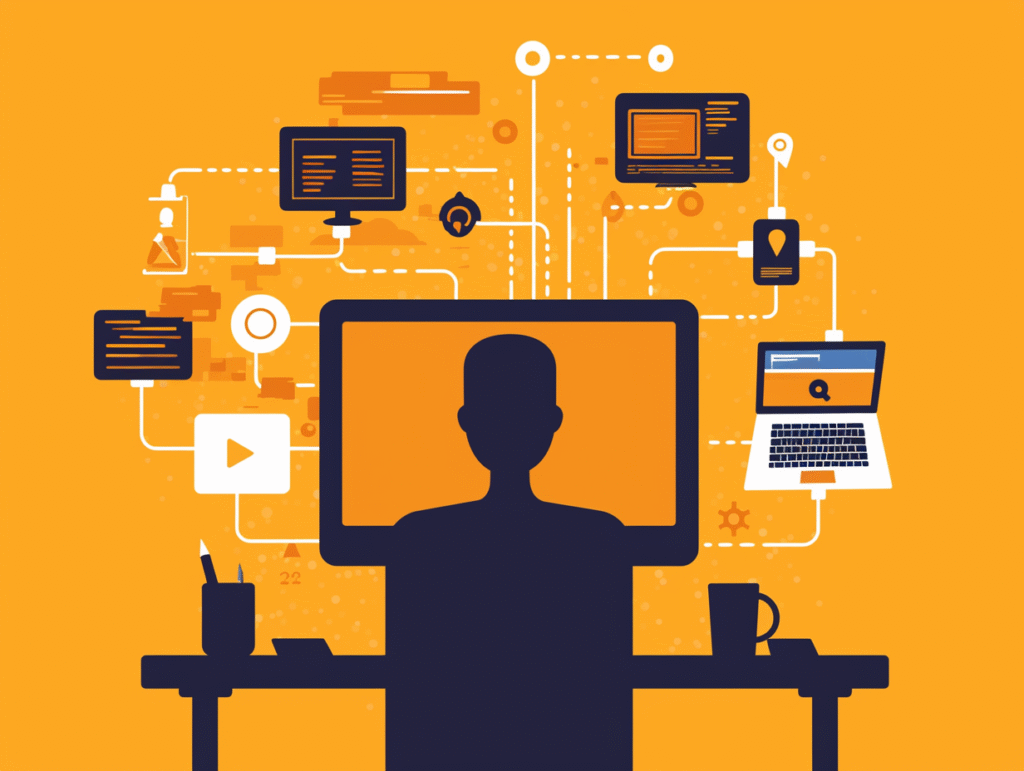
Homebrew Caskのパッケージ一覧を表示しようとすると、数千のパッケージ名が表示されます。
一覧が膨大なため、次の方法で絞り込むのがおすすめです。
キーワードで検索する
特定のアプリやカテゴリを探したい場合は、キーワード検索が便利です:
brew search --cask キーワード
例えば、ブラウザを探す場合:
brew search --cask browser
エディタを探す場合:
brew search --cask editor
おすすめ!よく使われるCaskパッケージ10選
| アプリ名 | コマンド | 説明 |
|---|---|---|
| Google Chrome | brew install --cask google-chrome | 世界で最も使われているブラウザ |
| Visual Studio Code | brew install --cask visual-studio-code | Microsoft製の高機能コードエディタ |
| Slack | brew install --cask slack | ビジネス向けチャットツール |
| Zoom | brew install --cask zoom | ビデオ会議アプリ |
| Spotify | brew install --cask spotify | 音楽ストリーミングサービス |
| Firefox | brew install --cask firefox | プライバシー重視のブラウザ |
| iTerm2 | brew install --cask iterm2 | 標準ターミナルの代替アプリ |
| Brave Browser | brew install --cask brave-browser | 広告ブロック機能搭載のブラウザ |
| Rectangle | brew install --cask rectangle | ウィンドウ管理ツール |
| Notion | brew install --cask notion | オールインワンの情報管理ツール |
応用編:インストール済みのCaskパッケージを確認する
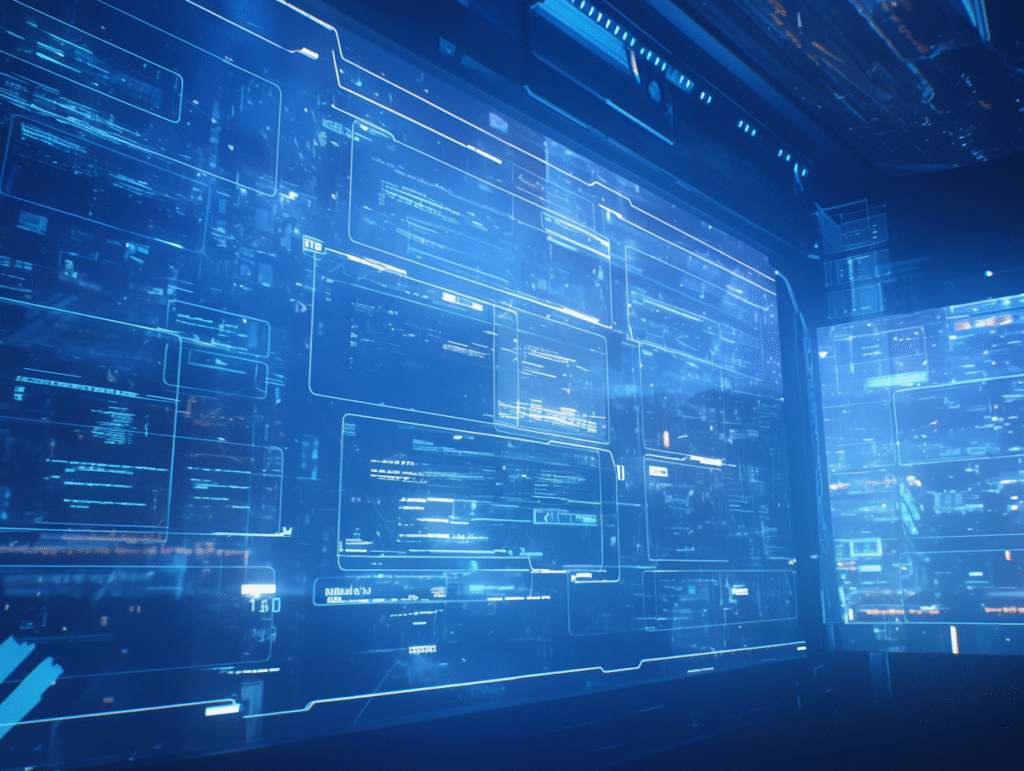
自分のMacにすでにインストールしたCaskアプリの一覧を表示するには:
brew list --cask
このコマンドは、アプリの整理やアンインストールを検討する際に役立ちます。
インストール済みアプリの更新確認には:
brew outdated --cask
そして、更新するには:
brew upgrade --cask
裏技:カテゴリ別で探したいときは?
ターミナルだけでは探しにくい場合は、Homebrew公式サイトのCaskセクションが便利です: https://formulae.brew.sh/cask/
このサイトでは、カテゴリ別・人気順・更新順などで並べ替えて閲覧できます。
ブラウザで視覚的に探せるので、初めてCaskを使う方にもおすすめです。
詳細情報を確認する方法
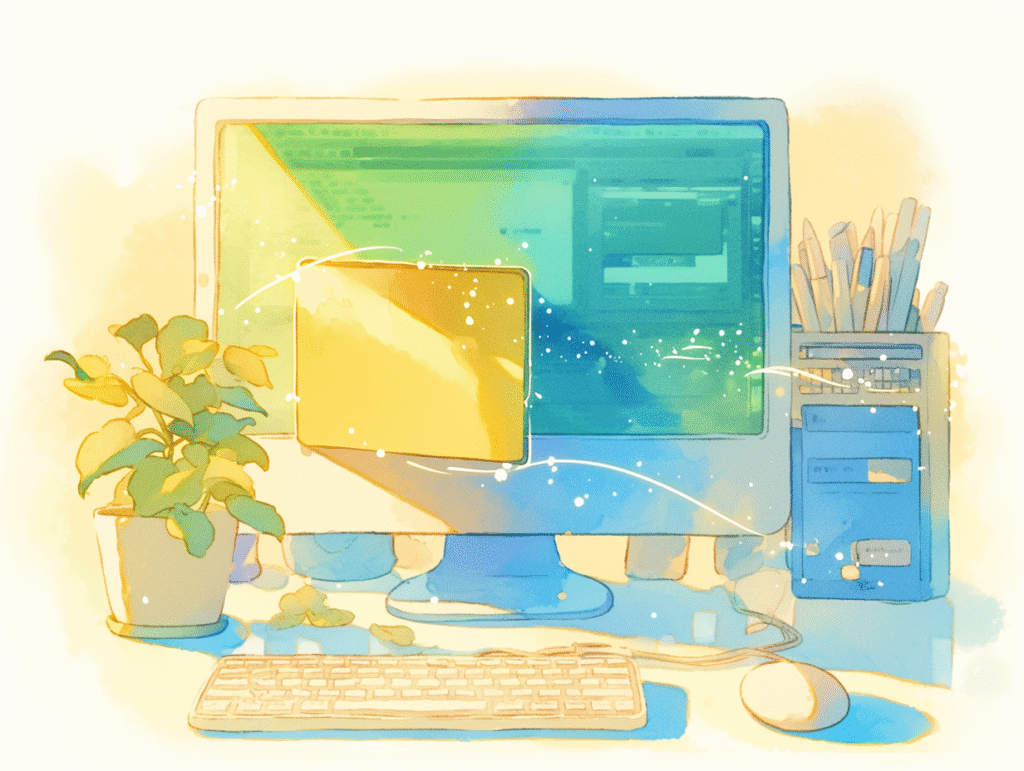
特定のCaskパッケージについて詳しく知りたい場合:
brew info --cask アプリ名
例えば:
brew info --cask firefox
このコマンドでは、バージョン、公式サイト、インストール方法などの詳細情報が表示されます。
まとめ:Homebrew CaskでMac環境をスマートに管理しよう!
Homebrew Caskを活用すれば、Macのアプリ管理が格段に効率化します。メリットをまとめると:
- コマンド一つでインストール・アンインストール・更新が可能
- App Store外のアプリも簡単に管理できる
- 複数のアプリをスクリプトで一括インストールできる
- アプリのバージョン管理が容易になる
開発者だけでなく、効率的にMacを使いたいすべての方にとって、覚えておいて損のない知識です。
まずは brew search --cask で、どんなアプリが利用できるか探索してみましょう!








コメント